Tekken
Samsung Galaxy S10 et S24
Administrateur
- Inscrit
- 4 Août 2012
- Messages
- 29 639
- Points
- 113
- #1

Comment installer TWRP 3.6.0_9-0 + Root sur votre A8+ 2018 (SM-A730F)

Certaines opérations présentées dans ce sujet comportent des risques.....Ni moi, ni Phonandroid ne peut être tenu responsable des éventuels problèmes rencontrés.
Ne jamais désactiver les options de développement ou déverrouillage OEM aprés le root du system ou l'installation d'un TWRP.
Si vous le faites au reboot de votre appareil vous serez bloqué par le verrou de réactivation (FRP) !!!
Ce tuto supprime toutes vos données sur l'appareil y compris le stockage interne donc penser à sauvegarder vos données avant !!!
Cette opération fera passer votre knox en 0x1
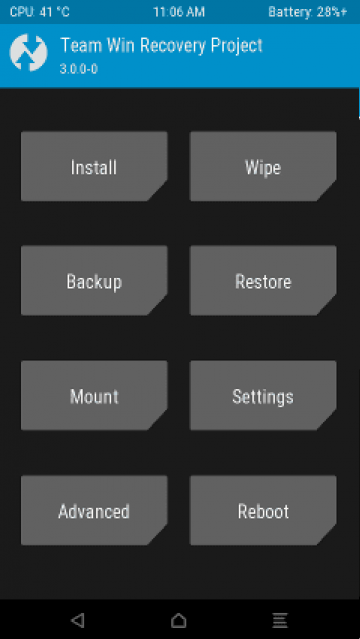
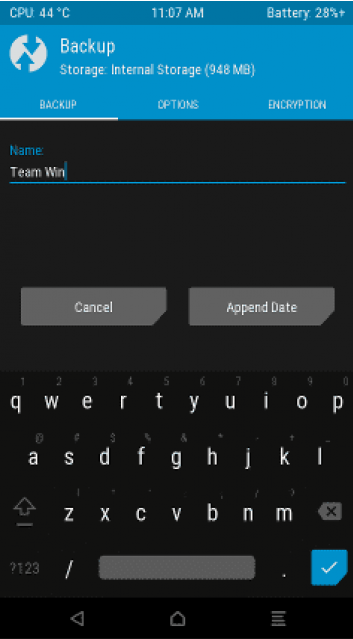

* Avoir installé les pilotes/drivers de votre téléphone :
S'il vous plaît,
Connexion
ou
S'inscrire
pour voir le contenu ou les urls !
* Avoir téléchargé et décompressé le fichier :
S'il vous plaît,
Connexion
ou
S'inscrire
pour voir le contenu ou les urls !
, si vous ne savez pas comment utiliser ODIN, regarder ici* Activer le déverrouillage OEM et debogage USB
* Télécharger les fichiers suivants :
- Recovery :
S'il vous plaît,
Connexion
ou
S'inscrire
pour voir le contenu ou les urls !
- Root :
S'il vous plaît,
Connexion
ou
S'inscrire
pour voir le contenu ou les urls !
ou Magisk-
S'il vous plaît,
Connexion
ou
S'inscrire
pour voir le contenu ou les urls !
-
S'il vous plaît,
Connexion
ou
S'inscrire
pour voir le contenu ou les urls !
* Avoir déposé les fichiers téléchargés sur la carte SD de votre A8+
* Assurez vous d'avoir une batterie chargée (75% mini)
* Etre sur Android 5.1.1 / 6.0 / 7.0

1) Commencer par activer les "Options de développements" qui est de base un menu caché
Pour cela vous aller dans "Paramètres > A propos > cliquer 7 fois sur N° de version"
2) Revenez dans "Paramètres" puis cliquer sur "Options de développements"
Cocher "Déverrouillage OEM" et activer le "Deboguage USB"
3) Redémarrer en mode Download = Appuyez simultanément sur les touches Volume Bas + Home + Power, puis appuyez une nouvelle fois sur la touche Power pour lancer le mode Download.
4) Sur votre ordinateur, lancez Odin en mode administrateur.
5) Connectez votre mobile à votre ordinateur via le câble USB.
Dans ODIN, la case sous ID :COM passe en bleu preuve que que votre mobile est correctement détecté.
6) Cliquez sur AP puis sélectionnez le fichier
S'il vous plaît,
Connexion
ou
S'inscrire
pour voir le contenu ou les urls !
que vous avez téléchargé sur votre ordinateur.Assurez-vous d'avoir uniquement la case F.Reset Time de coché, et décocher la case "Auto-reboot"
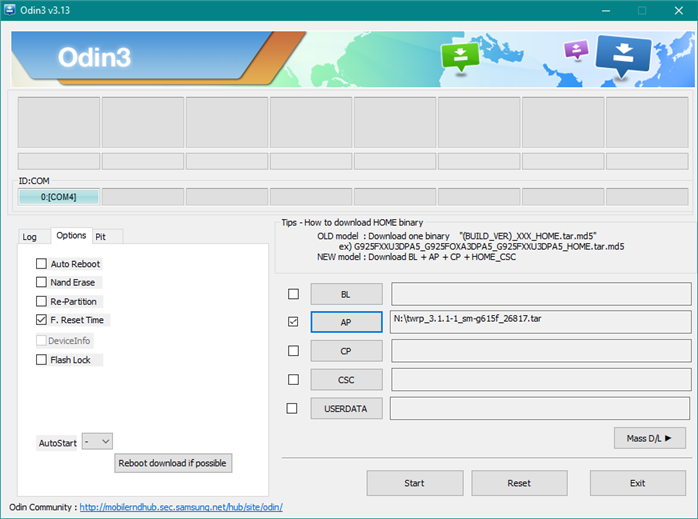
7) Cliquez sur Start pour lancer l'installation.
8) Patientez pendant l'installation et ne touchez à rien.
Lorsque "Pass" s'est affiché eteigner votre téléphone et redémarrer direct en mode recovery en appuyant simultanément sur les touches Volume haut + Home + Power.
9) Dans TWRP, cliquer sur "Wipe > Format Data" (Attention toutes les données seront supprimées à ce stade donc penser à sauvegarder vos données avant)
10) Faites maintenant un retour en arrière puis cliquer sur "Reboot > Recovery"
TWRP devrait pouvoir monter votre partition de données.
11) Il va maintenant falloir flasher les fichiers
S'il vous plaît,
Connexion
ou
S'inscrire
pour voir le contenu ou les urls !
et S'il vous plaît,
Connexion
ou
S'inscrire
pour voir le contenu ou les urls !
que vous avez déjà collez sur la carte SD.cliquer sur "Install", puis rechercher l'emplacement sur la carte SD.
Ensuite faite glisser votre doigts sur le bouton "Swipe To Confirm Flash".
12) Faites un nouveau redémarrage du recovery comme à l'étape 10
13) Flashons maintenant le Root.
De retour dans TWRP, cliquer sur "Install", puis rechercher l'emplacement sur la carte SD ou vous avez au préalable déposez le fichier .zip qui correspond au root que vous avez choisis (celui de SuperSU ou celui de Magisk)
14) Sélectionner le fichier puis faite glisser votre doigts sur le bouton "Swipe To Confirm Flash"
Vous pouvez si vous le souhaitez cocher la case "Reboot After Installation Complete" ou alors redemarrer manuellement si vous préférez
15) Laisser maintenant démarrer votre Samsung A8, pas d’inquiétude le 1er démarrage sera un peu plus long que d'habitude.
Le système d’exploitation va maintenant redémarrer sans re-chiffrer / partition de données et sans verrou RMM prénormal.
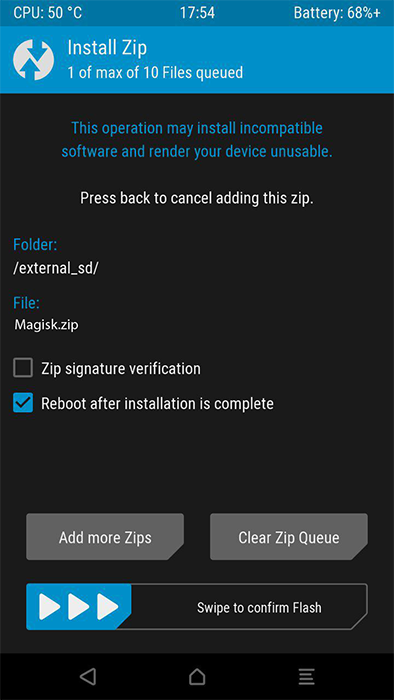

S'il vous plaît,
Connexion
ou
S'inscrire
pour voir le contenu ou les urls !
S'il vous plaît,
Connexion
ou
S'inscrire
pour voir le contenu ou les urls !
ou alors directement en mise à jour si vous le possédez déjà S'il vous plaît,
Connexion
ou
S'inscrire
pour voir le contenu ou les urls !
S'il vous plaît,
Connexion
ou
S'inscrire
pour voir le contenu ou les urls !
Magisk
Boot image Patch :
S'il vous plaît,
Connexion
ou
S'inscrire
pour voir le contenu ou les urls !
RMM Bypass :
S'il vous plaît,
Connexion
ou
S'inscrire
pour voir le contenu ou les urls !

S'il vous plaît,
Connexion
ou
S'inscrire
pour voir le contenu ou les urls !
Dernière édition:
